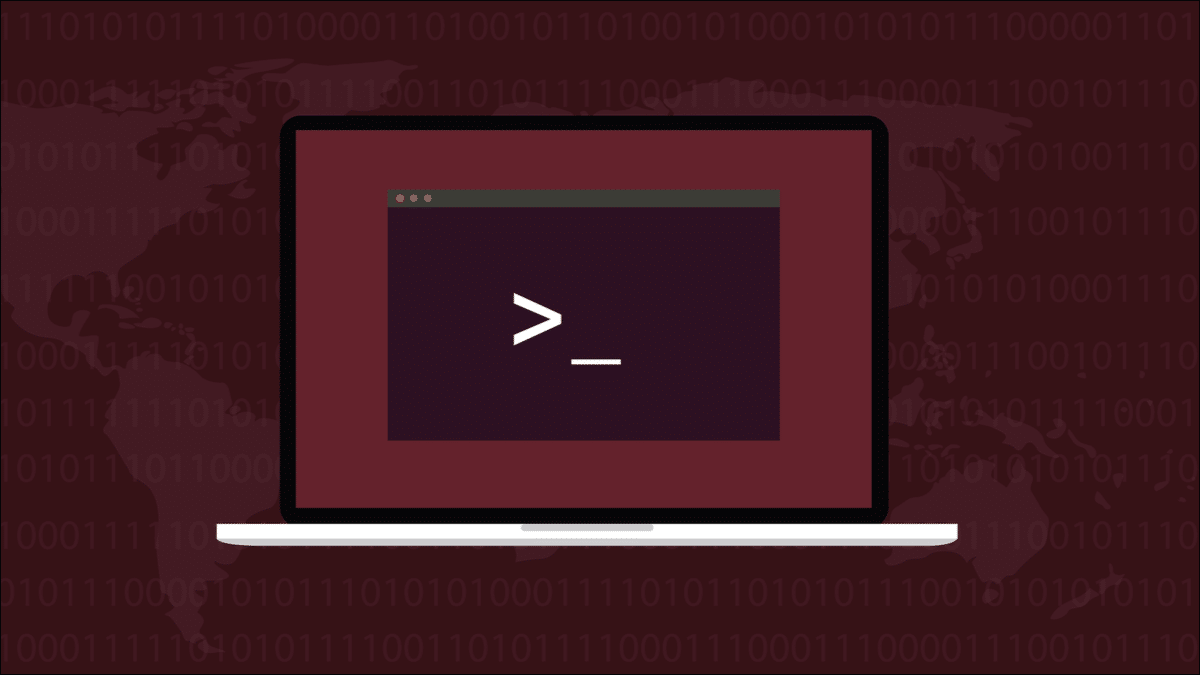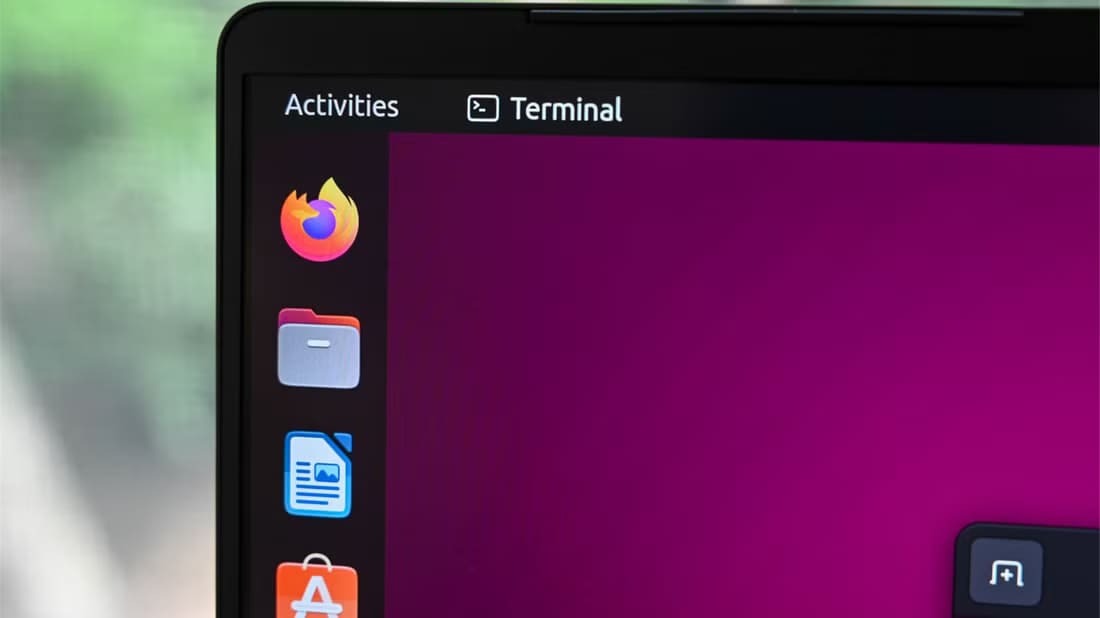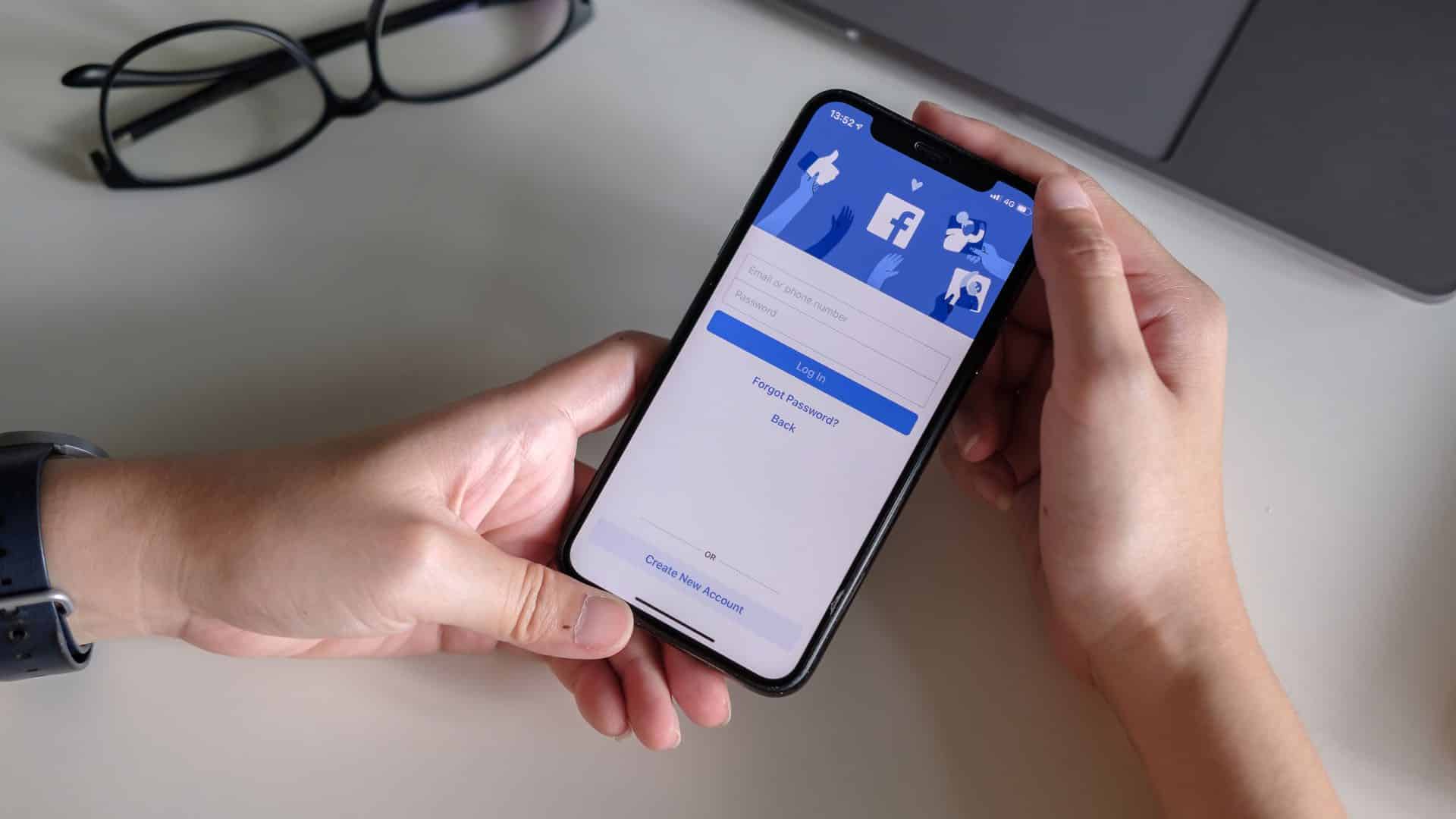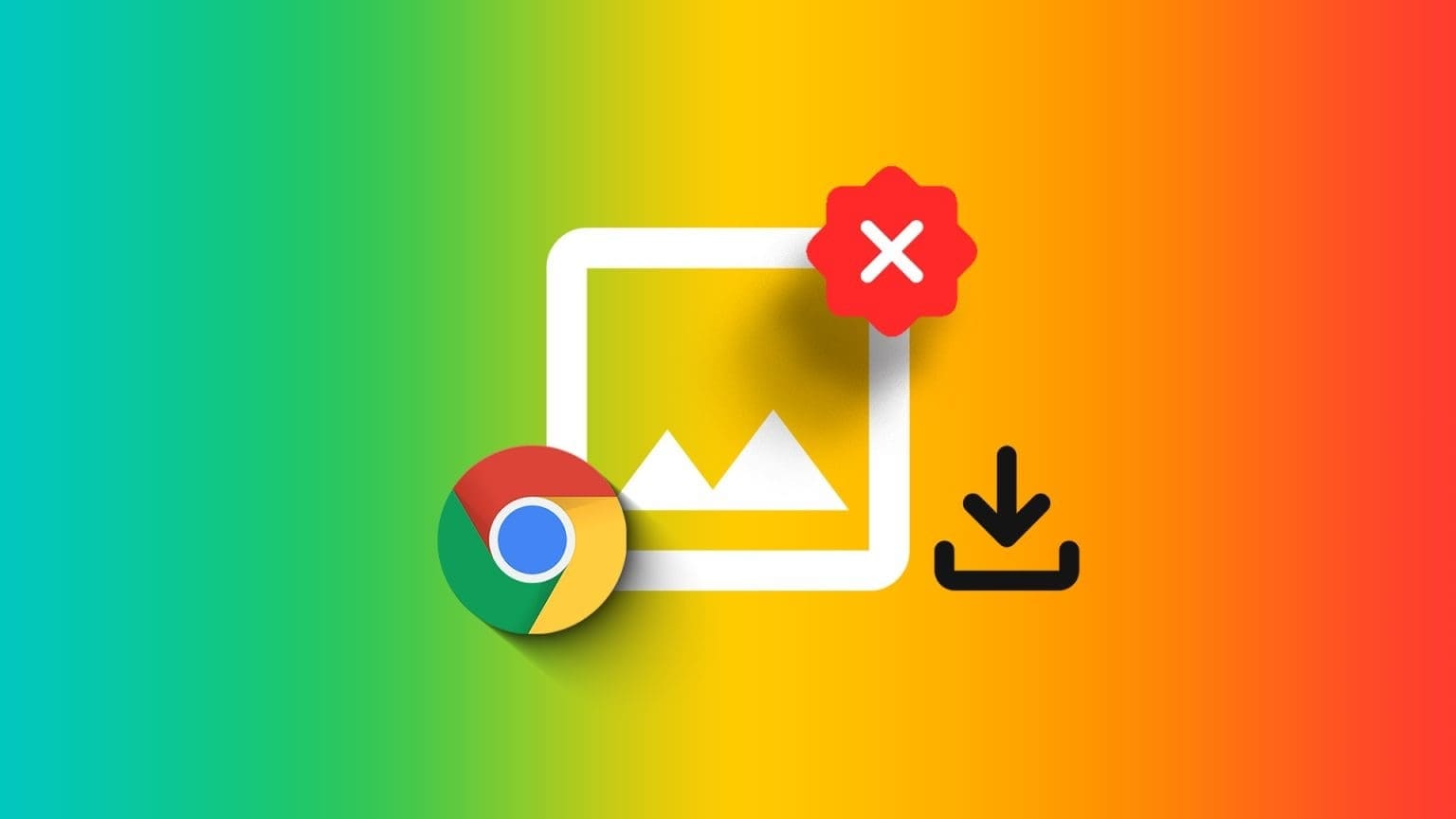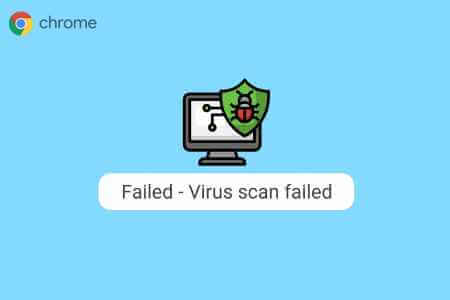Som navnet antyder, kan søvntimere være svært nyttige hvis du ønsker å høre god musikk rett før du legger deg. På denne måten, når du først har sovnet, trenger du ikke å bekymre deg for at Apple Music tømmer enhetens batteri. Så la oss ta en titt på hvordan du stiller inn Apple Music-søvntimer på en hvilken som helst enhet.
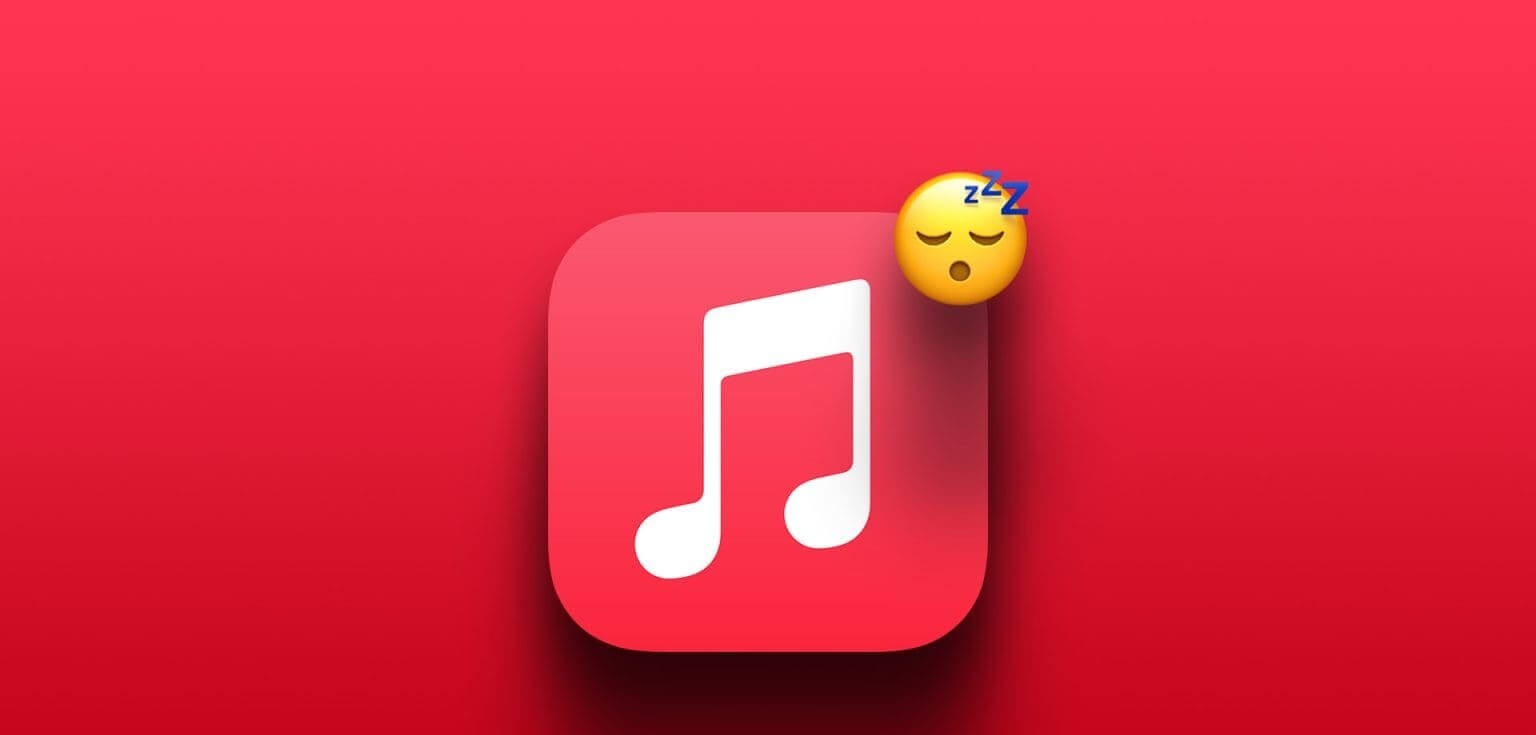
Selv om Apple Music Android-appen har innebygde søvnkontroller, blir ting litt komplisert når du bruker Apple Music på iPhone, Windows PC eller Mac. Du kan imidlertid fortsatt stille inn Apple Music-søvntimeren på disse enhetene. hvordan? La oss finne det ut.
HVORDAN STILLE DU SLEEP TIMER PÅ APPLE MUSIC PÅ IPHONE
For øyeblikket inkluderer ikke Apple Music iOS-appen et innsovningstidspunkt for Apple Music-appen. Du kan imidlertid bruke appen Klokke og snarveier for å oppnå de samme resultatene. Slik gjør du det.
Merk: Hvis du gjør dette, kan det også stoppe andre musikkstrømmeapper fra å kjøre på iPhone.
I. Bruk klokkeapplikasjonen
Trinn 1: Åpne en app klokken på iPhone.
Trinn 2: Trykk på nederst til høyre Midlertidig.
Steg 3: Her, klikk på "Når timeren går ut".
Trinn 4: Klikk på Slutt å leke.
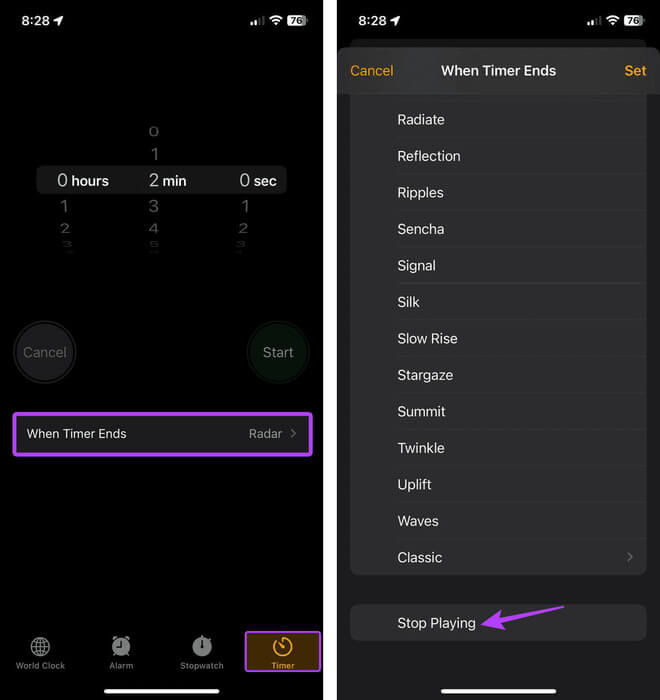
Trinn 5: bla gjennom alternativer Og still inn tiden for timeren.
Steg 6: Når du er ferdig, trykk Start.
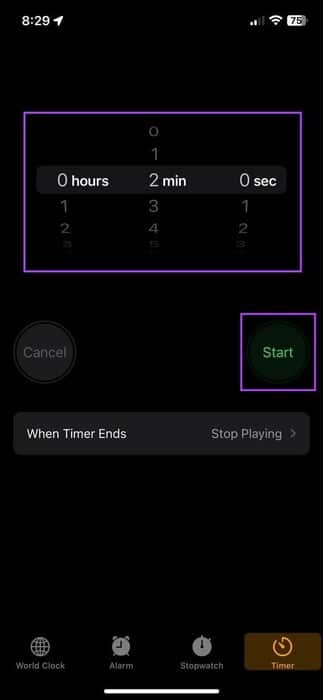
Dette vil starte timeren på din iPhone umiddelbart. Når denne tidtakeren utløper, slutter Apple Music å spille på iOS-enheten din. Hvis du vil stoppe tidtakeren midtveis, trykker du på "Stopp" i iPhone Clock-appen. Dette vil stoppe tidtakeren umiddelbart.
for det andre. Bruk automatisering
Trinn 1: Åpne en app forkortelser og trykk på automasjon.
Trinn 2: Trykk deretter på "Opprette personlig automatisering".
Steg 3: Her, klikk på "Tiden på dagen".
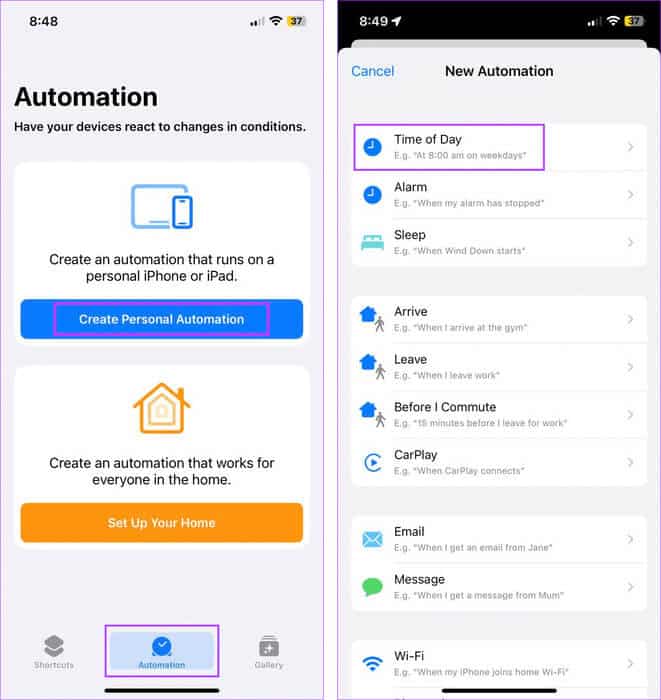
Trinn 4: bruk alternativer For å justere tid og varighet for repetisjonen, om nødvendig.
Trinn 5: Klikk på følgende.
Steg 6: Her, klikk på Legg til handling.
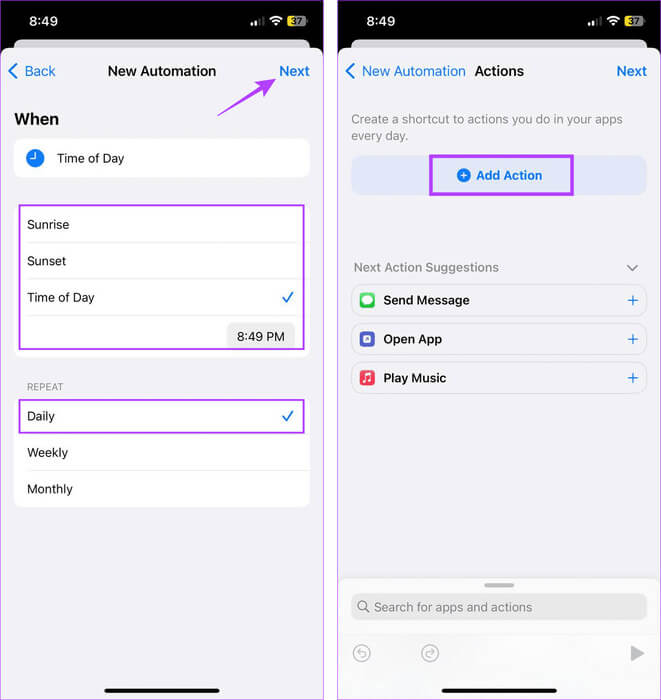
Trinn 7: Fra Kategorier, trykk media.
Trinn 8: Rull ned til Avspillingsdelen og trykk Spill av/pause.
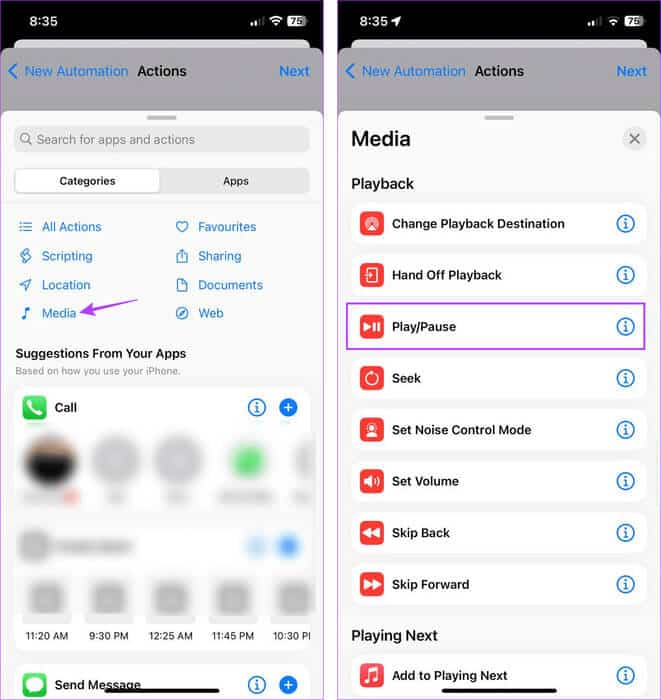
Steg 9: Trykk nå følgende.
Trinn 10: Her slår du av vippebryteren "spør før spill" Hvis du vil at automatisering skal kjøres automatisk. Trykk på Ikke spør hvis du blir bedt om det.
Trinn 11: Bekrefte Automatiseringsdetaljer og trykk på Den ble fullført.
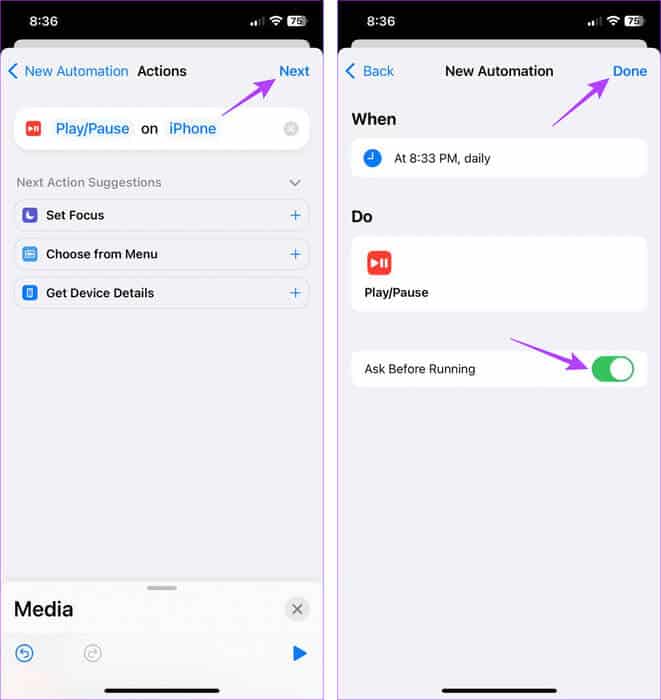
Nå, i henhold til de spesifikke detaljene, vil Snarveier-appen automatisk sette Apple Music på pause på angitt tidspunkt og varighet på iPhone. Hvis du ikke lenger trenger det, sørg for å deaktivere AutoPlay fra Snarveier-appen på iPhone.
HVORDAN SLÅR DU PÅ TIMER FOR APPLE MUSIC ANDROID-APP
I motsetning til Apple Music iOS-appen, har Apple Music Android-appen bestemmelser for å stille inn en søvntimer i appen. Dette er spesielt nyttig fordi du ikke lenger trenger andre apper for å slutte å spille Apple Music etter en bestemt tidsperiode.
I tillegg vil dette kun påvirke avspilling på Apple Music-appen. Følg trinnene nedenfor for å gjøre dette.
Trinn 1: Åpne en app Apple Music Android.
Trinn 2: Kjør deretter evt Sang i søknaden.
Steg 3: Her, gå til fremdriftslinjen og klikk på trepunktsikon over det.
Trinn 4: Fra alternativene trykker du på Sleep Timer.
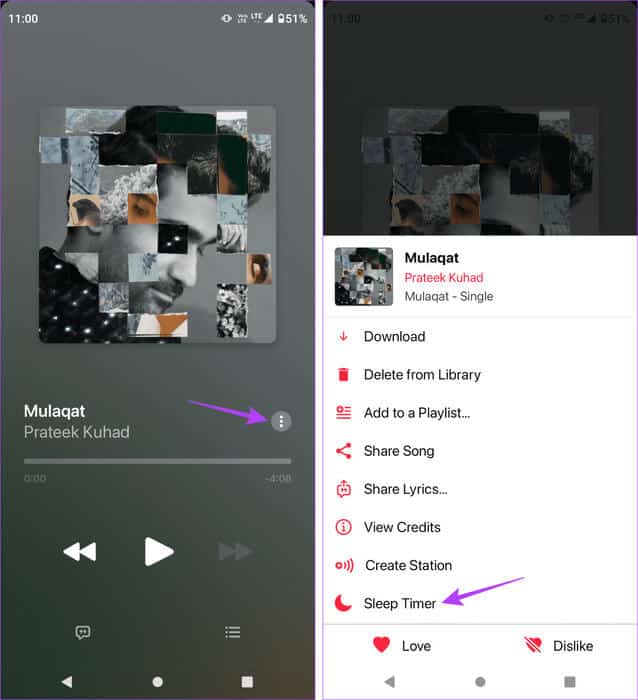
Trinn 5: Trykk her på det relevante alternativet for å angi Sleep timer.
Merk: For å stoppe Apple Music-søvntimeren, trykk på Stopp.
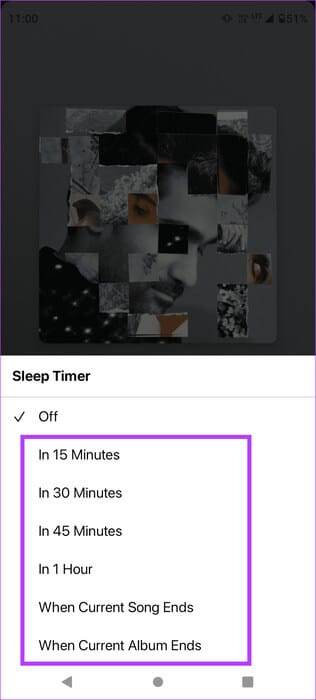
Dette vil stille inn dvaletimeren på Apple Music Android-appen.
HVORDAN STILLE INN APPLE MUSIC SLEEP TIMER PÅ WINDOWS OG MAC
du kan nå Få Apple Music på din Windows-enhet. Spesifikke kontroller, som å stille inn en innsovningstimer, er imidlertid ikke tilgjengelige. Dette betyr at hvis du vil pause Apple Music på Windows-enheten automatisk, må du bruke systeminnstillingene for å gjøre det. Her er en trinnvis titt.
Merk: Hvis du gjør dette, slås Windows-enheten av. Så sørg for å lagre arbeidet ditt før du kjører kommandoen nevnt nedenfor for å forhindre tap av data.
Trinn 1: Høyreklikk på ikonet på oppgavelinjen Start.
Trinn 2: Fra alternativene klikker du terminal (Admin). Klikk hvis du blir bedt om det Ja.
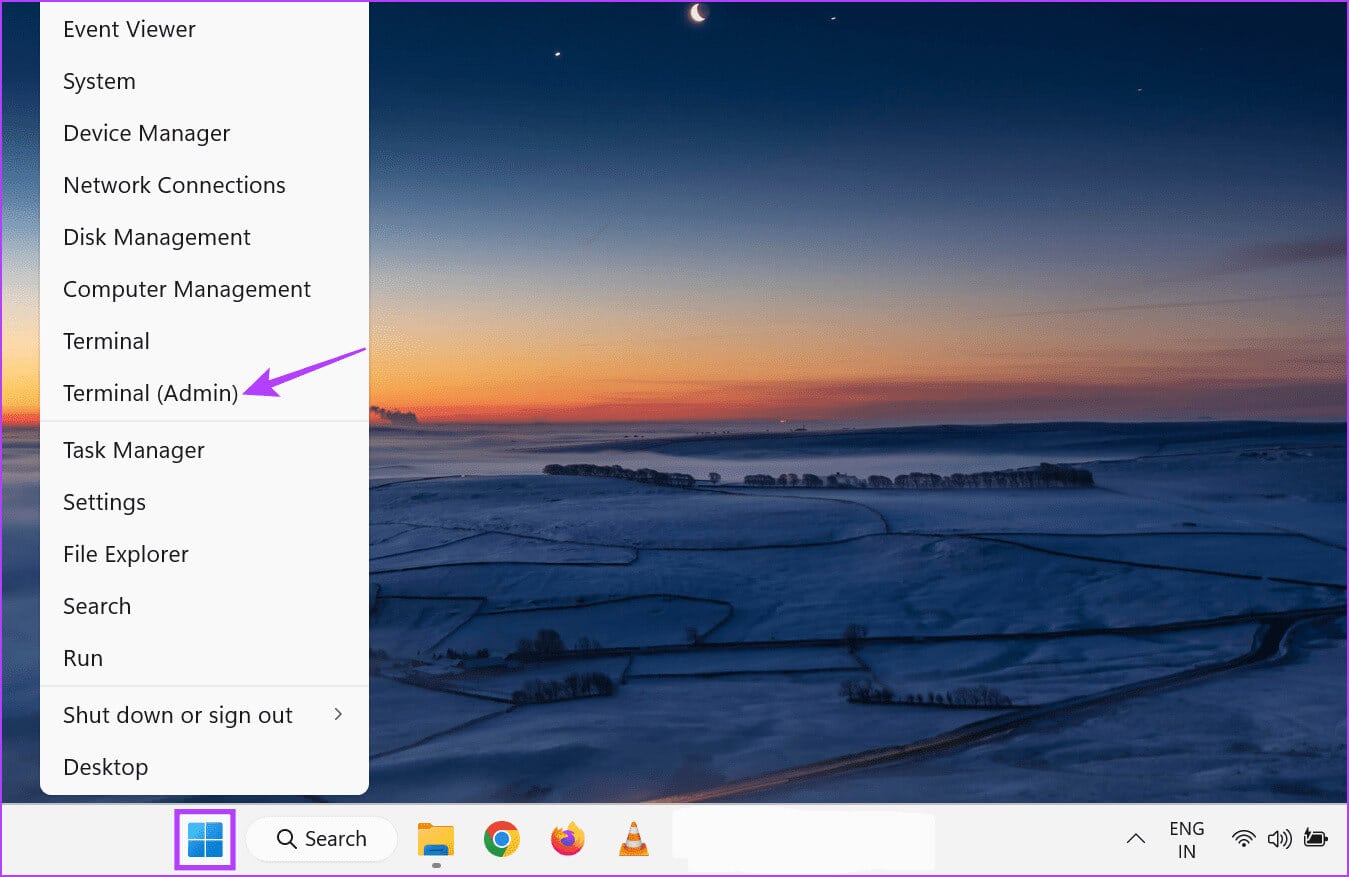
Trinn 4: Lokaliser ledeteksten.
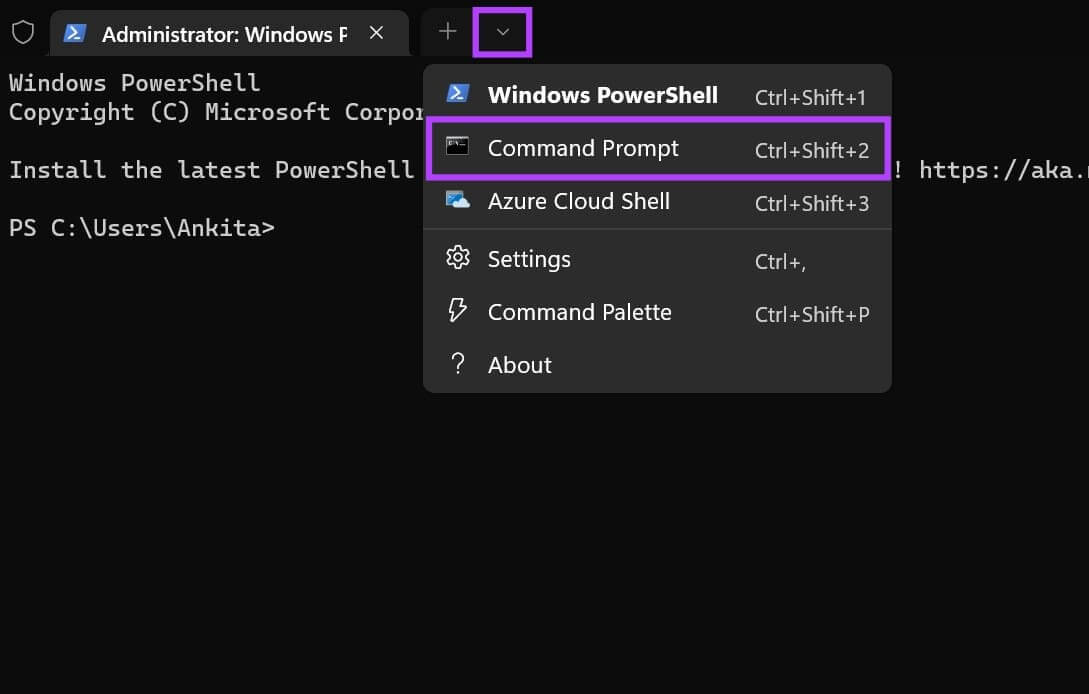
shutdown-s-t 3600
Merk: Her representerer 3600 antall sekunder du vil at Windows-datamaskinen skal slå seg av etter. Du kan endre denne verdien i henhold til dine preferanser.
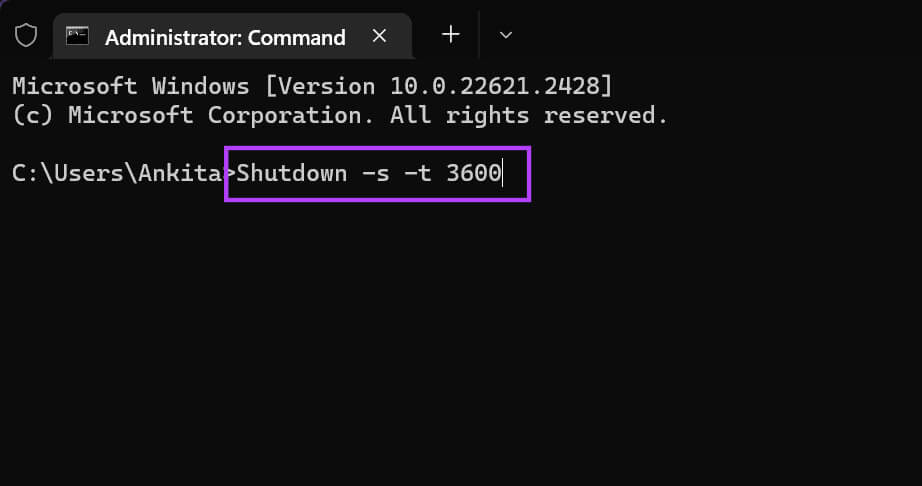
Steg 6: Når du er klar, trykk enter-tasten for å kjøre kommandoen.
Windows-enheten din vil automatisk slå seg av når den angitte tidsverdien er nådd. Hvis du vil, endre Innstillinger for tidsavbrudd for skjerm på din Windows 11-enhet For å oppnå de samme resultatene, selv om dette bare vil sette Windows-maskinen i dvale.
Hvis du bruker Apple Music på Mac, kan du Planlegg en nedleggelsestidtaker For å slå av automatisk. Dette vil slå av Mac-en.
Stoppe avspilling av Apple Music automatisk
Selv om muligheten til å stoppe avspilling automatisk ikke er tilgjengelig i alle versjoner av Apple Music, kan noen løsninger bidra til å oppnå dette. Vi håper denne artikkelen hjelper deg bedre å forstå hvordan du stiller inn Apple Music-søvntimer på en hvilken som helst enhet. I tillegg, hvis du er en iOS 17-bruker, kan du også Bruk det animerte Apple Music-dekselet.